Der Blu-ray Film bietet Ihnen eine hohe Bildqualität, und bringt einen perfekten Filmgenuss. Wenn Sie einen Blu-ray Film von Ihrem Freunden bekommen aber nur einen DVD Player besitzen, was tun? Hier kommt diese Frage, ob sich die Blu-ray in DVD konvertieren lässt.
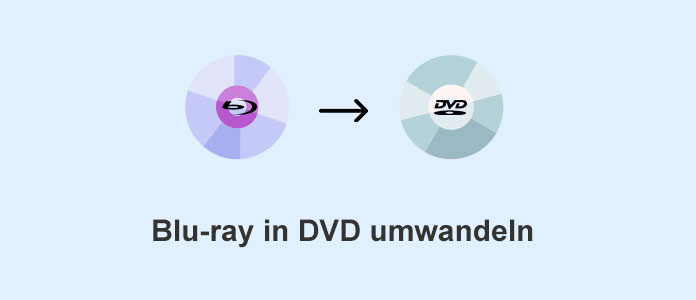
Keine Sorge. Im Folgenden werden wir Ihnen destalliert vorstellen, wie Sie Blu-ray in DVD umwandeln können.
Ist es möglich, Blu-ray direkt auf DVD zu kopieren? Die Antwort ist nein. Zuerst muss man die Unterschiede zwischen Blu-ray und DVD wissen.
Unterschiede zwischen Blu-ray und DVD
Wegen den verschiedenen Strukturen und Formaten ist es unmöglich, die Blu-ray Disk in DVD direkt zu kopieren. Aber man kann doch die Blu-ray zuerst als eine Videodatei rippen, und dann das Video auf DVD brennen. In der folgenden Anleitung zeigen wir Ihnen, wie Sie Blu-ray zu DVD umwandeln können.
AnyMP4 Blu-ray Ripper ist ein Blu-ray to DVD Converter, und kann Blu-ray Filme in das DVD-Format (.vob) umwandeln. Neben der Konvertierungsfunktion verfügt das Programm über verschiedene Bearbeitungsoptionen, mit denen Sie Ihre Blu-ray Filme schneiden und bearbeiten können.
Laden Sie den Blu-ray to DVD Converter kostenlos auf Ihrem Computer. Diese Software ist für Windows und Mac erhältlich.
Für Windows 11/10/8/7
Für macOS 10.9 oder neuer
Schritt 1: Ihre Blu-ray Disk ins Programm laden
Starten Sie das Programm, und klicken Sie auf "Disc laden", um Ihre Blu-ray Disk zu importieren. Die Inhalte der Blu-ray wird in der Dateiliste angezeigt. Dann können Sie das gewünschte Kapital (Playlist) zum Konvertieren wählen.
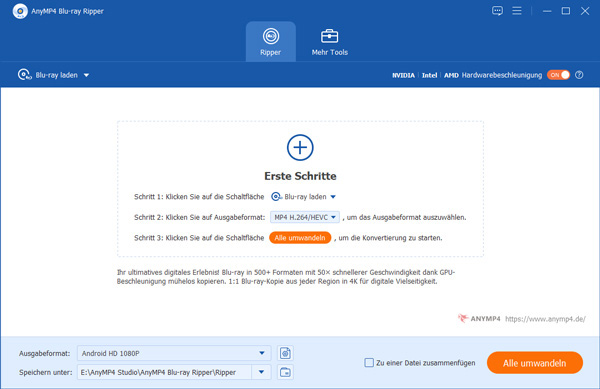
Schritt 2: Das DVD-Format als Ausgabeformat wählen
VOB ist das Standard-Format für DVD, deshalb empfehlen wir Ihnen, das VOB-Format als Ausgabeformat zu wählen. Klicken Sie einfach auf den Profil-Pfeil, und wählen Sie das VOB-Format aus der Liste. Wenn Sie das Format nicht finden können, geben Sie einfach "VOB" oder "DVD" in das Suchfeld ein.
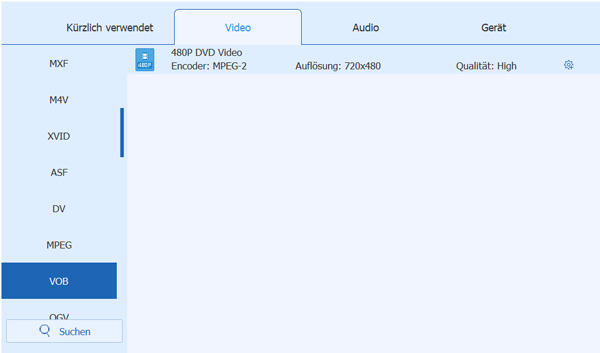
Die Parameter wie Seitenverhältnis, Bitrate, Framerate lassen sich in "Profileinstellungen" anpassen.
Schritt 3: Audiospur und Untertitel wählen
Wenn die Blu-ray Disk mehrere Audiospuren und Untertitel enthält, sind Sie in der Lage, die gewünschte Audiospur und Untertitel für das Ausgabevideo zu wählen.
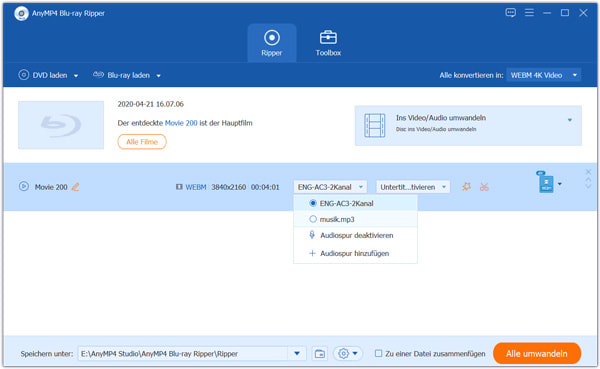
Schritt 4: Blu-ray zu DVD konvertieren
Klicken Sie auf den Button "Konvertieren", um die Konvertierung der Blu-ray ins DVD-Format zu starten. Der Vorgang dauert einige Minuten. Nach der Konvertierung können Sie das Video in dem Zielordner finden.
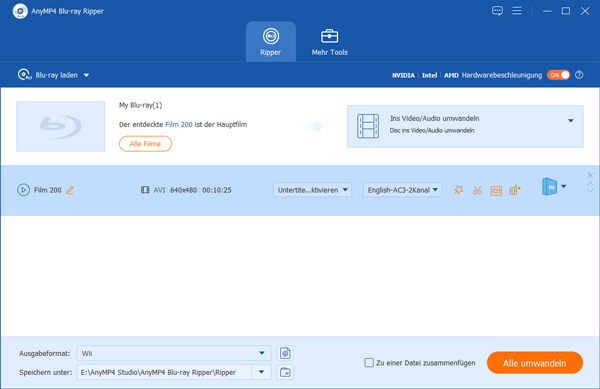
Jetzt können Sie mit AnyMP4 DVD Creator, Nero oder anderer DVD-Brennsoftware das Blu-ray Video auf eine DVD Disk brennen. Danach können Sie Ihren Blu-ray Film auf den DVD Player anschauen. Folgend nehmen wir AnyMP4 DVD Creator als Beispiel.
Für Windows 11/10/8/7
Für macOS 10.9 oder neuer
Schritt 1: Öffnen Sie AnyMP4 DVD Creator. Dann laden Sie Ihre Blu-ray Dateien durch einen Klick auf "Mediendatei(en) hinzufügen".
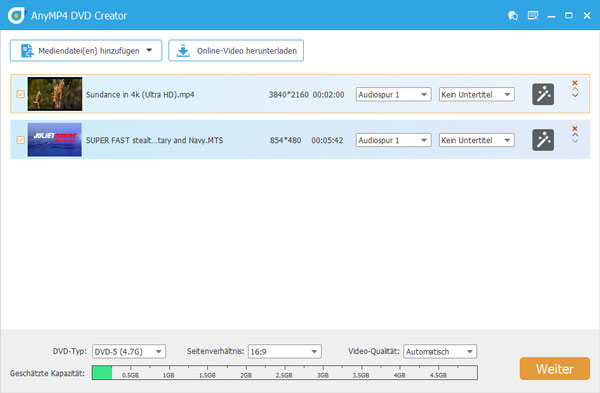
Schritt 2: Klicken Sie auf "Bearbeitungswerkzeug", um Ihre Blu-ray Videos optional zu bearbeiten.
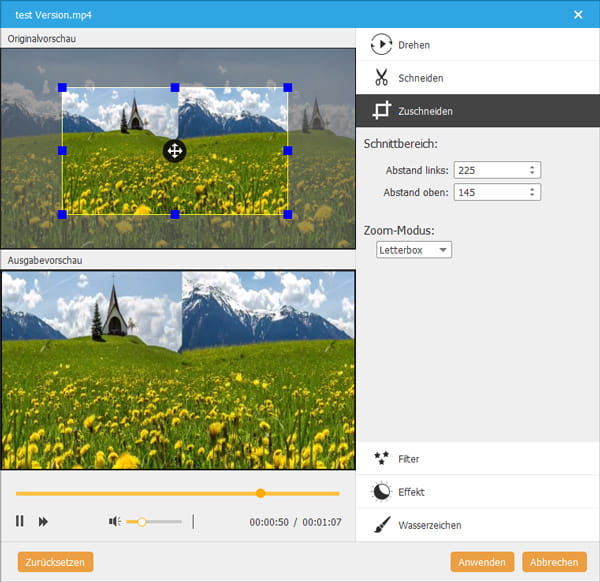
Schritt 3: Klicken Sie auf "Weiter". Hier können Sie nach Ihrem Bedarf DVD-Menü erstellen.
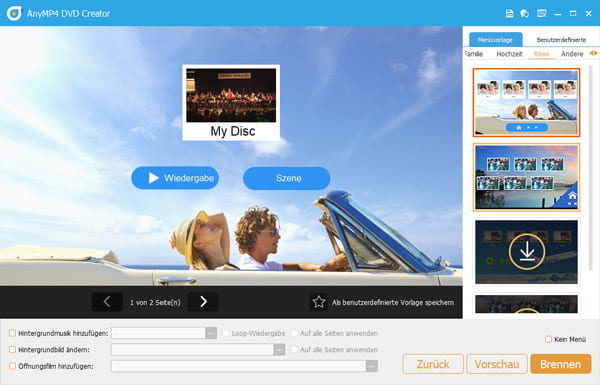
Schritt 4: Schließlich klicken Sie auf "Brennen". Dann fangt die Software an, Blu-ray auf DVD zu brennen.
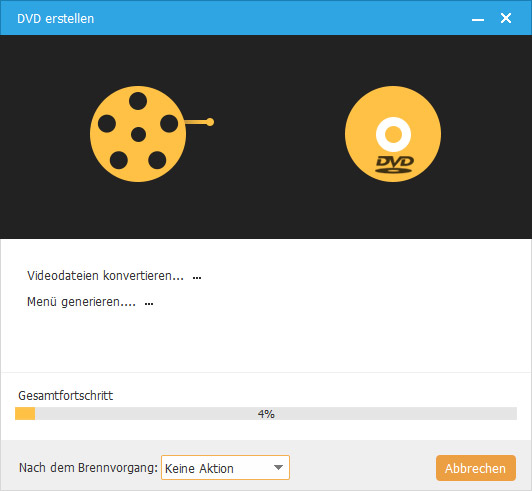
Oben haben wir Ihnen vorgestellt, wie Sie leicht Blu-ray in DVD umwandeln können. Wenn Sie andere Videoformate konvertieren möchten, wie z.B. Blu-ray in AVI umwandeln, kann Ihnen AnyMP4 Blu-ray Ripper auch helfen. Falls Sie noch Fragen haben, können Sie uns E-Mail schreiben.
Für Windows 11/10/8/7
Für macOS 10.9 oder neuer
 Klicken Sie hier, um einen Kommentar zu schreiben.
Klicken Sie hier, um einen Kommentar zu schreiben.